9 iPhone privātuma iestatījumi, kas jums jāieslēdz tūlīt

Apple privātuma jomā darbojas labāk nekā vairums uzņēmumu. Taču ne visi iPhone noklusējuma iestatījumi ir lietotāja interesēs.
Attēls attēlā ir viena no jaunajām funkcijām, ko Apple ir pievienojis iPhone tālruņiem operētājsistēmā iOS 14. Tā ļauj lietotājiem vienlaikus veikt vairākas darbības vienā ekrānā. Šajā rakstā uzzināsim par attēla attēlā funkciju un to, kā to ērti izmantot ar WebTech360!
Pilnīgs ceļvedis attēlam attēlā operētājsistēmā iOS 14
Attēls attēlā (PIP) ir funkcija, kas ļauj lietotājiem skatīties video nelielā tālruņa ekrāna logā, vienlaikus joprojām spējot tos skatīt un izmantot citas lietotnes. Sākotnēji Apple šo funkciju ieviesa tikai iPad ierīcēm, bet pēc iOS 14 tā tika pievienota arī iPhone ierīcēm.
Ja nekas neparasts nenotiek, PiP funkcija jūsu iPhone tālrunī ir iespējota pēc noklusējuma. Ja nevarat izmantot PiP pat pēc tālāk sniegto norādījumu izpildes, dodieties uz Iestatījumi > Vispārīgi > Attēls attēlā un ieslēdziet opciju Sākt PiP automātiski .
Attēls attēlā (PiP) darbojas lielākajā daļā video atskaņošanas vietņu, kas atvērtas Safari pārlūkprogrammā. Lapā ar video pieskarieties, lai atskaņotu video, pēc tam pieskarieties PiP ikonai vai veiciet dubultskārienu video ar diviem pirkstiem. Varat arī aktivizēt funkciju, pavelkot uz augšu no ekrāna apakšas. Tagad varat skatīties video, pārlūkojot tīmekli, kā parasti.
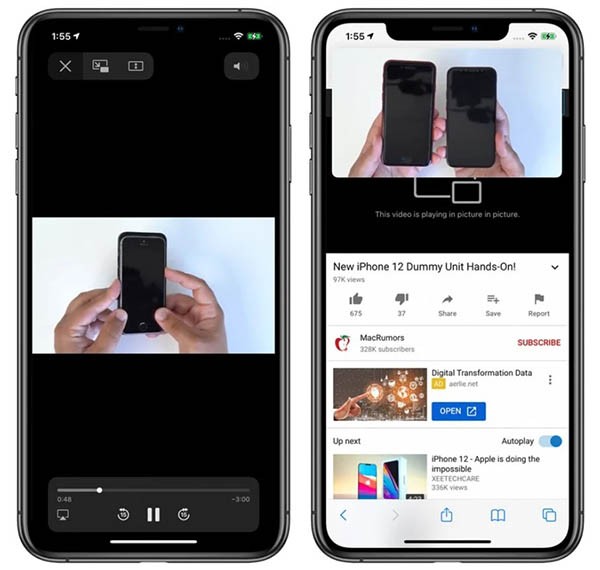
PiP ir pieejams lietotnēs, kas atskaņo video saturu, taču mums jāgaida, līdz šo lietotņu izstrādātāji atjauninās savu programmatūru, lai atbalstītu šo funkciju.
Tāpat kā iOS 14 beta versijā un oficiālajā iOS 14 versijā, arī bezmaksas Youtube versija joprojām neatbalsta PiP režīmu. Ja vēlaties skatīties YouTube ārpus ekrāna operētājsistēmā iOS 14, lūdzu, izlasiet tālāk sniegto informāciju. Tomēr Apple lietotnēs, piemēram, Apple TV, varat noklikšķināt uz PiP ikonas, lai aktivizētu šo režīmu, divreiz pieskarties video ar diviem pirkstiem vai pavilkt uz augšu, lai piekļūtu PiP funkcijai.

Lai izietu no PiP režīma un atgrieztos pilnekrāna režīmā, veiciet tās pašas darbības. Aizveriet logu “Attēls attēlā” un izejiet no lietotnes, noklikšķinot uz X ikonas augšējā kreisajā stūrī.
PiP atbalsta FaceTime operētājsistēmā iOS 14, un tā, iespējams, ir šīs funkcijas lielākā priekšrocība. Sākot ar iOS 13 un vecākām versijām, katru reizi, kad vēlaties pārslēgt lietotnes, FaceTime automātiski jūs filmēs, kas nozīmē, ka līnijas otra puse jūs joprojām varēs dzirdēt, bet neredzēs.

Sākot ar iOS 14 , FaceTime logs automātiski tiks minimizēts, pārslēdzoties uz citu lietotni, un jūsu video joprojām tiks rādīts līnijas otrā galā, netiekot nogriezts.
Varat divreiz pieskarties FaceTime, lai mainītu loga izmēru, un, pieskaroties tikai vienreiz, FaceTime atgriezīsies pilnekrāna režīmā kā parasti. Attēls attēlā logu var pārvietot uz jebkuru piemērotu pozīciju.
Varat veikt dubultklikšķi uz jebkura PiP loga un izmantot dažus žestus, lai mainītu tā izmērus. Ir pieejami trīs izmēri: mazs, vidējs un liels.
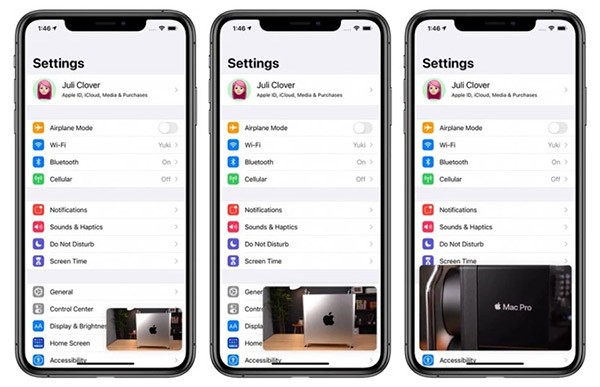
Mazi logi būs divu lietotņu ikonu lielumā, vidēji logi būs trīs ikonu platumā un pusotru reizi augstāki, lieli logi būs astoņu lietotņu ikonu lielumā.
Attēls attēlā var tikt izmantots ar lielāko daļu lietotņu galvenajā ekrānā. Mazus un vidējus logus var pārvietot uz jebkuru vietu ekrānā, lielus logus var novietot augšējos vai apakšējos stūros.
Ja vēlaties, varat PiP logu vilkt prom no ekrāna jebkurā izmērā. Jūs joprojām dzirdēsiet audio no video vai Facetime, bet attēls nebūs redzams.
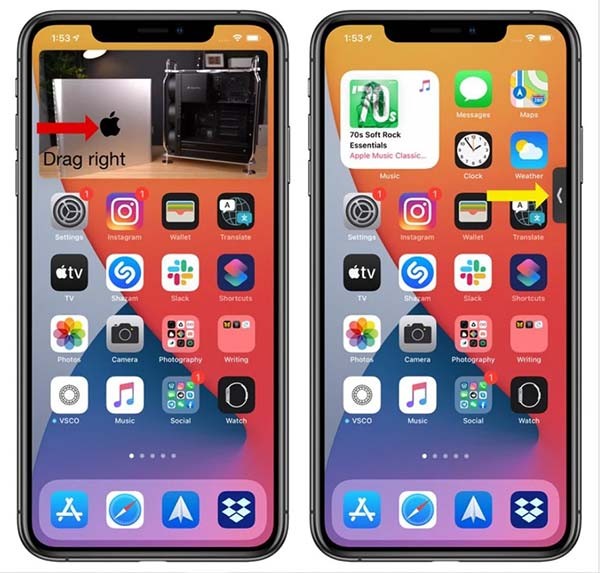
Varat izmantot funkciju “Attēls attēlā” (PiP), lai skatītos YouTube videoklipus ārpus ekrāna operētājsistēmā iOS 14, taču YouTube ir bloķējis šo funkciju lietotnē, tāpēc nevarat tieši izmantot funkciju PiP. Jums ir jāpievieno vēl dažas nelielas darbības, par kurām detalizētus norādījumus esam snieguši citā rakstā: Kā skatīties YouTube ārpus ekrāna operētājsistēmā iOS 14.
Apple privātuma jomā darbojas labāk nekā vairums uzņēmumu. Taču ne visi iPhone noklusējuma iestatījumi ir lietotāja interesēs.
Izmantojot šo darbības pogu, varat jebkurā laikā piezvanīt uz ChatGPT savā tālrunī. Šeit ir sniegta pamācība, kā atvērt ChatGPT, izmantojot darbības pogu iPhone tālrunī.
Kā uzņemt garu ekrānuzņēmumu iPhone tālrunī, var viegli uzņemt visu tīmekļa lapu. Ritināmā ekrānuzņēmuma funkcija iPhone tālrunī ir pieejama operētājsistēmās iOS 13 un iOS 14, un šeit ir sniegta detalizēta pamācība par to, kā uzņemt garu ekrānuzņēmumu iPhone tālrunī.
Lai mainītu savu iCloud paroli, varat to izdarīt daudzos dažādos veidos. Jūs varat mainīt savu iCloud paroli savā datorā vai tālrunī, izmantojot atbalsta lietojumprogrammu.
Kad nosūtāt sadarbības albumu kādam citam no iPhone tālruņa, šai personai būs jāpiekrīt pievienoties. Ir vairāki veidi, kā pieņemt uzaicinājumus kopīgot albumu no iPhone tālruņa, kā parādīts tālāk.
Tā kā AirPods ir mazas un vieglas, tās dažreiz var viegli pazaudēt. Labā ziņa ir tā, ka pirms sākat izjaukt māju, meklējot pazudušās austiņas, varat tās izsekot, izmantojot savu iPhone.
Vai zinājāt, ka atkarībā no reģiona, kurā jūsu iPhone ir ražots, tam var būt atšķirības salīdzinājumā ar iPhone, kas tiek pārdoti citās valstīs?
Apgrieztā attēlu meklēšana iPhone tālrunī ir ļoti vienkārša, ja varat izmantot ierīces pārlūkprogrammu vai izmantot dažas trešo pušu lietojumprogrammas, lai iegūtu vairāk meklēšanas opciju.
Ekrāna horizontāla pagriešana iPhone tālrunī palīdz skatīties filmas vai Netflix, skatīt PDF failus, spēlēt spēles... ērtāk un iegūt labāku pieredzi.
Ja kādreiz esat pamodies un pēkšņi atklājis, ka jūsu iPhone akumulatora uzlādes līmenis ir samazinājies līdz 20% vai mazāk, jūs neesat viens.
Ģimenes koplietošana ļauj kopīgot Apple abonementus, pirkumus, iCloud krātuvi un atrašanās vietu ar līdz pat sešām personām.
Apple tikko oficiāli laidis klajā iOS 18, jaunāko operētājsistēmas versiju iPhone ar pievilcīgām funkcijām, kā arī skaistām tapetēm.
Tāpat kā vairums cilvēku, jūs, iespējams, vienkārši nosūtāt (vai izlasāt) ziņojumu un dodaties tālāk. Taču pastāv iespēja, ka jūs palaižat garām virkni slēptu funkciju.
Instalējot lietojumprogrammu savā iPhone tālrunī no cita avota, jums manuāli jāapstiprina, ka lietojumprogramma ir uzticama. Pēc tam lietojumprogramma tiks instalēta jūsu iPhone tālrunī lietošanai.
Izrakstoties no sava Mail konta iPhone tālrunī, jūs pilnībā iziesiet no sava konta un pārslēgsieties uz cita e-pasta pakalpojuma izmantošanu.
Iestatot jaunu iPhone, ir noderīgi sākt ar stabilu lielisku lietotņu pamatu.
Nav nekā sarežģīta par to, kā to izdarīt.
Salīdzinot ar datoru, kurā precīzai atlasei ir nepieciešama pele, pieskarties pareizajā vietā iPhone (vai iPad) tālrunī ir daudz grūtāk. Tas ir, līdz brīdim, kad uzzināsiet par slēpto skārienpaliktni, kas visu laiku ir bijis tieši zem pirksta.
iPhone izslēdz iPhone skaņu no nezināmiem zvanītājiem, un operētājsistēmā iOS 26 iPhone automātiski saņem ienākošos zvanus no nezināma numura un jautā zvana iemeslu. Ja vēlaties saņemt nezināmus zvanus iPhone tālrunī, izpildiet tālāk sniegtos norādījumus.
iPhone ir skaļruņa skaļuma ierobežojuma iestatījums skaņas kontrolei. Tomēr dažās situācijās, lai varētu dzirdēt saturu, ir jāpalielina iPhone skaļums.
Apple privātuma jomā darbojas labāk nekā vairums uzņēmumu. Taču ne visi iPhone noklusējuma iestatījumi ir lietotāja interesēs.
Izmantojot šo darbības pogu, varat jebkurā laikā piezvanīt uz ChatGPT savā tālrunī. Šeit ir sniegta pamācība, kā atvērt ChatGPT, izmantojot darbības pogu iPhone tālrunī.
Kā uzņemt garu ekrānuzņēmumu iPhone tālrunī, var viegli uzņemt visu tīmekļa lapu. Ritināmā ekrānuzņēmuma funkcija iPhone tālrunī ir pieejama operētājsistēmās iOS 13 un iOS 14, un šeit ir sniegta detalizēta pamācība par to, kā uzņemt garu ekrānuzņēmumu iPhone tālrunī.
Lai mainītu savu iCloud paroli, varat to izdarīt daudzos dažādos veidos. Jūs varat mainīt savu iCloud paroli savā datorā vai tālrunī, izmantojot atbalsta lietojumprogrammu.
Kad nosūtāt sadarbības albumu kādam citam no iPhone tālruņa, šai personai būs jāpiekrīt pievienoties. Ir vairāki veidi, kā pieņemt uzaicinājumus kopīgot albumu no iPhone tālruņa, kā parādīts tālāk.
Tā kā AirPods ir mazas un vieglas, tās dažreiz var viegli pazaudēt. Labā ziņa ir tā, ka pirms sākat izjaukt māju, meklējot pazudušās austiņas, varat tās izsekot, izmantojot savu iPhone.
Vai zinājāt, ka atkarībā no reģiona, kurā jūsu iPhone ir ražots, tam var būt atšķirības salīdzinājumā ar iPhone, kas tiek pārdoti citās valstīs?
Apgrieztā attēlu meklēšana iPhone tālrunī ir ļoti vienkārša, ja varat izmantot ierīces pārlūkprogrammu vai izmantot dažas trešo pušu lietojumprogrammas, lai iegūtu vairāk meklēšanas opciju.
Ekrāna horizontāla pagriešana iPhone tālrunī palīdz skatīties filmas vai Netflix, skatīt PDF failus, spēlēt spēles... ērtāk un iegūt labāku pieredzi.
Ja kādreiz esat pamodies un pēkšņi atklājis, ka jūsu iPhone akumulatora uzlādes līmenis ir samazinājies līdz 20% vai mazāk, jūs neesat viens.


















